Вас також дратує погане з’єднання на Facetime?
Не хвилюйтеся, це стаття для вас, оскільки у нас є рішення?
Через пандемію все більше і більше з нас почали користуватися послугами відеодзвінків, такими як FaceTime.
Набагато неприємніше, коли наш відеодзвінок FaceTime затримується або виникають проблеми з підключенням у важкі часи, коли нам заборонили бачитися з родиною чи друзями, або ми вирішили використовувати відеодзвінки, а не зустрічатися з ними особисто.

У цій статті ми поговоримо про те, як виправити затримку FaceTime і уникнути проблем з підключенням.
Нові функції FaceTime, які з’являться в macOS Monterey цієї осені, потенційно можуть покращити проблеми, які ми маємо з програмним забезпеченням для відеоконференцій від Apple, але цілком імовірно, що вони стануть ще одним ресурсом пропускної здатності, що може ще більше посилити проблему.
8 методів вирішення проблеми поганого з'єднання на Facetime:
Дзвінки FaceTime можуть затримуватися, відео можуть бути заморожені або якість відео може бути поганою або розмитою.
Що ви можете зробити, щоб виправити ці проблеми? Давайте дослідимо.
Як тільки з’єднання покращиться, відео почнеться знову”
Ми відчуваємо поганий зв’язок. Ми автоматично відновимо відео, як тільки з’єднання покращиться».
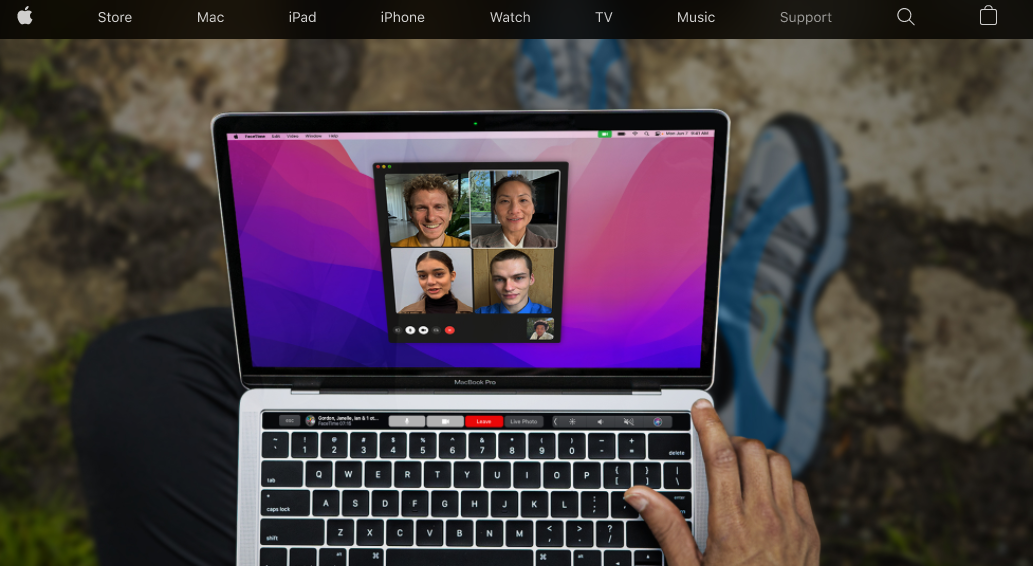
Коли я FaceTime моя тітка по неділях, мене часто вітають з цим повідомленням.
Були навіть випадки, коли я стикався з жахливою помилкою «З’єднання втрачено», і мені доводилося чекати, поки дзвінок відновиться, або закрити FaceTime і зателефонувати знову.
Зазвичай я чую звук, коли бачу повідомлення «Погане з’єднання», але іноді відео повністю зникає.
Це відбувається не з причини?
Чи має це якесь відношення до його широкосмугового з’єднання чи моє? Чи винен мій Mac?
Дотримуючись наведених нижче кроків, я вирішив проблему. Я рекомендую вам виконати ті самі кроки.
1. Перевірте статус FaceTime:
Ви можете переконатися, що FaceTime не має проблем, перш ніж вносити зміни до вашого Mac та налаштування Інтернету.
Була деяка історія скорочення послуг Apple.
2. Закрийте всі програми, які працюють у фоновому режимі:
У вас можуть виникнути проблеми з FaceTime, якщо на вашому Mac запущені інші програми.
Можливо, YouTube займає вашу цінну пропускну здатність.
Рекомендується закрити всі інші програми або принаймні призупинити будь-які фонові завантаження, щоб мати більше пропускної здатності.
На панелі Dock в нижній частині екрана ви можете побачити, які програми зараз запущені. Вони будуть позначені крапкою.
Найшвидший спосіб закрити їх — клацнути правою кнопкою миші (або натиснути клавішу Control) на вікні.
3. Підключіть свій MacBook:
Можливо, буде корисно підключити ноутбук Mac, якщо проблема в ньому.
Ми будемо спостерігати, чи вплине режим низької енергії на продуктивність FaceTime в Монтереї.
Якщо ваш Mac працює від акумулятора, може бути гарною ідеєю підключити його.
4. Перезапустіть Mac:
Немає необхідності негайно завершувати дзвінок, але якщо ви це зробите, можливо, буде гарною ідеєю перезавантажити свій Mac.
Можливо, ваш дзвінок був неякісним через проблеми з пам’яттю або фоновою програмою. Ви можете вирішити багато проблем, перезавантаживши Mac.
Ви зможете звільнити оперативну пам’ять, вимкнувши свій Mac.
Деякі програми дозволяють боротися з надмірним використанням оперативної пам’яті. Наприклад, Parallels ToolBox і CleanMyMac X пропонують простий метод звільнення пам’яті на комп’ютерах Mac.
Якщо ви вимикаєте свій Mac, можливо, буде корисно вимкнути FaceTime.
Натиснувши Command K на клавіатурі (або вибравши FaceTime в меню FaceTime і вибравши Вимкнути FaceTime, що відрізняється від закриття програми), ви можете легко виконати це завдання.
Коли ви перезавантажите свій Mac, вам доведеться знову ввійти в FaceTime, тому натисніть «Увімкнути» та введіть дані свого облікового запису.
5. Перевірте своє широкосмугове підключення:
Ваш Wi-Fi, ймовірно, викликає попередження про погане з’єднання, тому обов’язково перевірте підключення до Інтернету.
FaceTime вимагає швидкого з’єднання Wi-Fi, оскільки він передає як відео, так і аудіо. Якість широкосмугового зв’язку важлива під час використання FaceTime.
Ви можете виявити, що переміщення ближче до вашого маршрутизатора допомагає – таким чином Wi-Fi не повинен перетинати будь-які товсті стіни.
Дитина передає відео? Чи конкурують інші пристрої за пропускну здатність? Чи слухає дитина інтернет-радіо на кухні? Чи є мікрохвильові печі?
У нашому домі через це найчастіше пропадає інтернет! Перезавантажте маршрутизатор, коли всі перераховані вище можливості будуть вичерпані. Вимкнувши його, зачекайте приблизно хвилину, а потім увімкніть його знову.
Чи можливо, що це не покращить ваше з’єднання? У цій статті ми надаємо кілька рекомендацій.
Також корисно перевірити швидкість свого широкосмугового зв’язку, щоб визначити, чи відповідає він вашим очікуванням.
Speedtest є хорошим інструментом для цього. У випадку, якщо ваш рядок відповідає або нижче того, що ви очікуєте, зв’яжіться зі своїм постачальником і попросіть його поглянути на це – можливо, все одно це варто зробити.
6. Перевірте, чи ваше програмне забезпечення оновлено:
Можливо, у вас виникла ця проблема через програмне забезпечення FaceTime або версію macOS, яку ви використовуєте.
Ймовірно, це те, що Apple вирішила в оновленні програмного забезпечення. Тому переконайтеся, що у вас є остання версія програмного забезпечення.
7. Зробіть трохи місця:
У вас також може закінчитися місце для зберігання на вашому Mac. Ми пропонуємо вам видалити деякі файли або заархівувати деякі файли, якщо ваш жорсткий диск майже не має місця, якщо у вас менше 10% вільного місця на жорсткому диску.
Ви можете дізнатися, скільки вільного місця у вас є, натиснувши логотип Apple і вибравши «Про цей Mac» > «Сховище».
Ось посібник, який допоможе вам заощадити місце на вашому Mac, якщо ви хочете видалити деякі файли.
Ви можете спробувати очистити комп’ютер за допомогою Cleanmymac x or Mac Cleaner Pro якщо вам важко видалити небажані файли, кеші чи інші елементи. У цій статті більш детально розглядаються деякі програми для очищення Mac.
8. Виправте свій DNS:
Проблема може бути пов’язана з вашою мережею, якщо ви виконали все вищезазначене. Виправити проблему, змінивши налаштування DNS, може бути трохи складно.
Ваш постачальник послуг Інтернету керує вашою системою доменних імен (DNS), яка схожа на телефонну книгу для Інтернету.
Ви можете переключитися на іншу службу DNS, якщо DNS вашого провайдера не найкращий, наприклад, у Google.
Для цього виконайте наведені нижче дії.
Крок 1: Перейдіть до Системних налаштувань.
Крок 2: На вкладці Мережа натисніть.
Крок 3: Виберіть WiFi.
Крок 4: Виберіть Додатково.
Крок 5: Виберіть вкладку DNS.
Крок 6: Додайте Google DNS, натиснувши кнопку + і ввівши 8.8.8.8 і 8.8.4.4.
Крок 7: Натисніть кнопку OK зараз.
Крок 8: Потім застосувати.
Виправити проблеми з підключенням і мережею можна, очистивши кеш DNS.
Використання функції обслуговування CleanMyMac X, яка може очистити кеш DNS, полегшує цей процес:
Крок 1: Тепер CleanMyMac X має бути відкритим.
Крок 2: У меню виберіть Технічне обслуговування.
Крок 3: Очищення кешу DNS є найкращим варіантом.
Крок 4: Запустіть програму.
Ці кроки вам точно допоможуть.
Швидкі посилання:
- Як завантажити відео з Facebook
- Як використовувати вхід у Snapchat на комп’ютері
- Як відключити Facebook
Висновок: погане з’єднання на Facetime 2024
Тут вище ми згадали різні способи, за допомогою яких людина може працювати над своїм поганим зв’язком на Facetime.
Ми знаємо цінність Facetime в цьому столітті, оскільки це все про час бігу, великі відстані, і це єдиний засіб, який полегшив життя навіть під час пандемії.
Сподіваємося, що вищезгадані поради та рекомендації допомогли вам, щоб ви могли провести час із сім’єю та друзями, який пройшов гладко, як масло або без будь-яких перешкод.
Ці методи заслуговують на довіру і, безсумнівно, швидко вирішать вашу проблему поганого з’єднання на Facetime.
Дякую за прочитання !!
